一、安装cmake
brew install cmake
二、安装python
- 安装2.7版本
https://www.python.org/downloads/release/python-2711/
- 安装3.6.8版本(开发环境),3.6.15没有dmg
https://www.python.org/downloads/release/python-368/
-
由于更新vim,默认安装3.10.6

-
总共有三个版本python
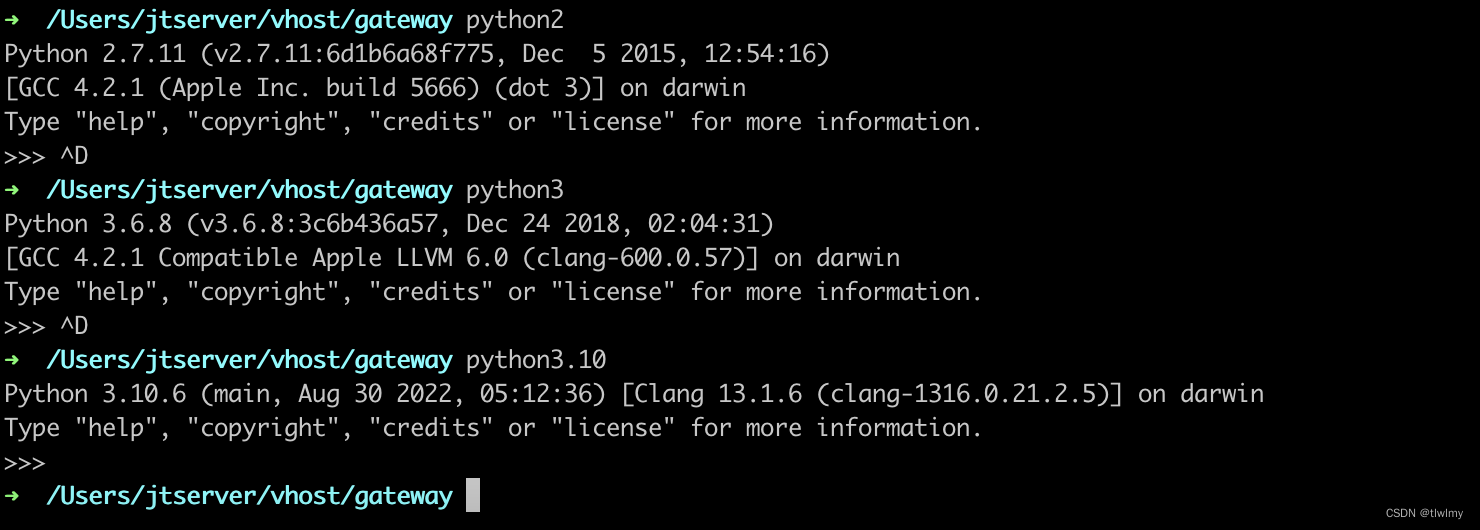
-
从安装目录可以看出,python3.10.6是用brew安装
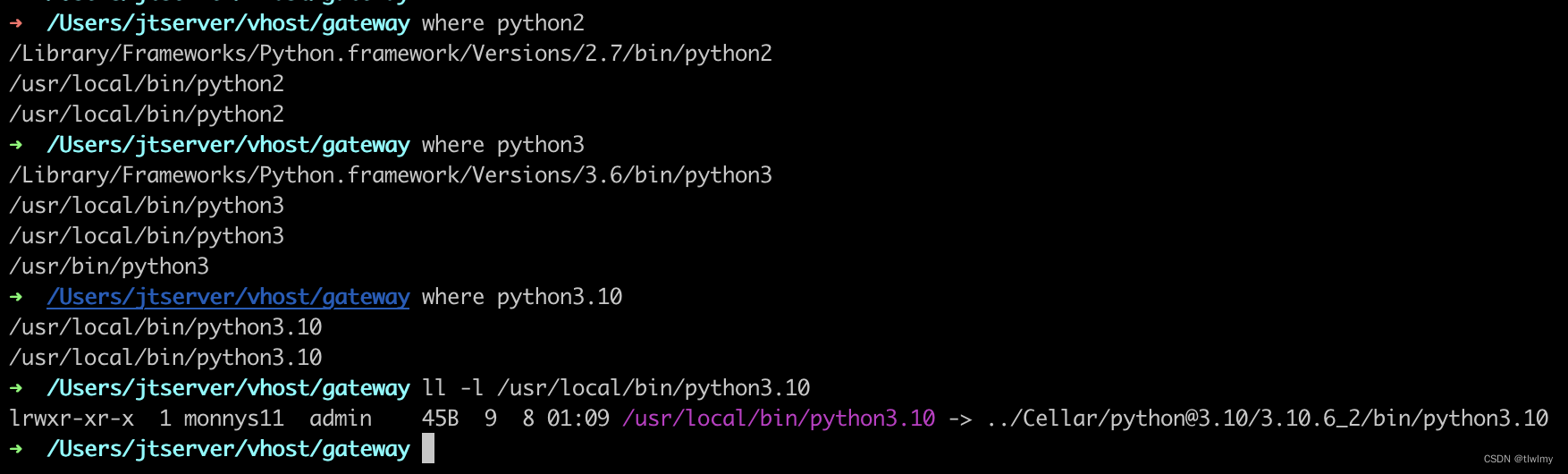
-
pip也有三个版本

-
卸载某个版本python
# 删除Python框架
sudo rm -rf /Library/Frameworks/Python.framework/Versions/3.6
# 删除Python应用目录
sudo rm -rf "/Applications/Python 3.6"
# 删除/usr/local/bin目录下的Python连接
cd /usr/local/bin
ls -l | grep '../Library/Frameworks/Python.framework/Versions/3.6' | awk '{print $9}' | xargs rm
# 检查卸载是否成功
python3 --version
三、安装go
- 想用官网下载安装的,可惜访问不了
https://golang.org/dl/
- 直接用brew安装
brew install go
- 配置开发环境
$ echo '
export GO111MODULE="on" # 开始模块管理
export GOPATH=/Users/jtserver/vhost/go
export PATH=$PATH:/usr/local/go/bin:$GOPATH/bin
export GOPROXY="https://goproxy.cn" # 网络代理
' >> ~/.zshrc
source ~/.zshrc

- 新建hello.go出现报错:vim-go: could not find 'gopls’vim-go:找不到“gopls”
mkdir /Users/jtserver/vhost/go/bin
在vim go文件里面执行命令GoInstallBinaries,拉取git文件,自动新建pkg目录
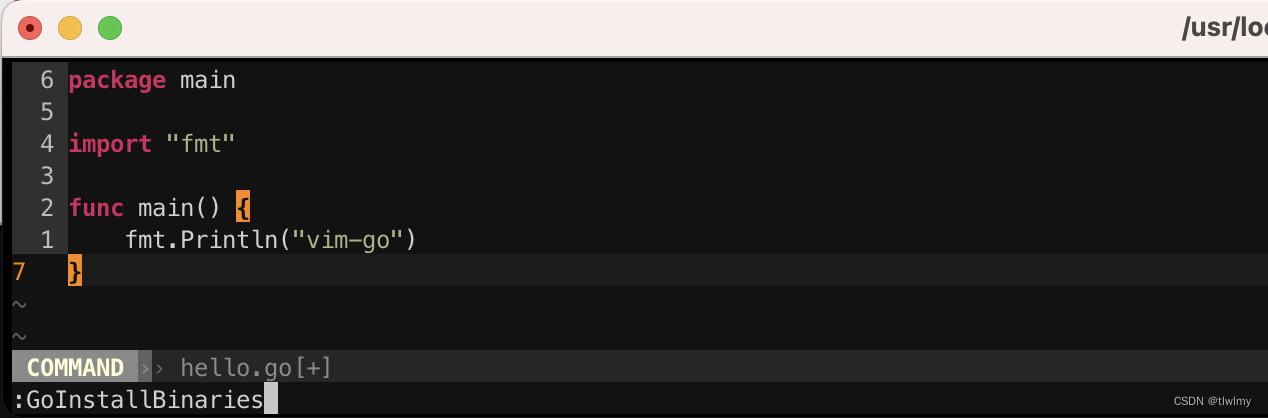
- 查看go环境配置:go env
- 初始化项目:go mod init <模块名>
四、安装nodejs
- https://blog.youkuaiyun.com/tianjiewang/article/details/115176311
五、安装java
- 1.8版本:https://www.oracle.com/java/technologies/downloads/#java8
- 1.11版本:https://www.oracle.com/java/technologies/downloads/#java11
$ echo '
# export JAVA_HOME=/Library/Java/JavaVirtualMachines/jdk1.8.0_341.jdk/Contents/Home
export JAVA_HOME=/Library/Java/JavaVirtualMachines/jdk-11.0.16.1.jdk/Contents/Home
export PATH=$JAVA_HOME/bin:$PATH
export CLASSPATH=.:$JAVA_HOME/lib/dt.jar:$JAVA_HOME/lib/tools.jar
' >> ~/.zshrc
source ~/.zshrc
- 安装两个版本

六、参考
- https://blog.youkuaiyun.com/tianjiewang/article/details/85682547







 本文详细介绍了如何在Mac环境下使用Homebrew安装cmake和go,手动下载安装Python的2.7和3.6.8版本,并配置了Go的开发环境,包括设置GO111MODULE、GOPATH、GOPROXY等。同时,提到了在Vim中使用vim-go时遇到的问题及解决方法,以及安装nodejs和java的1.8和11版本,包括配置JAVA_HOME环境变量。最后,文章提供了相关链接供读者参考。
本文详细介绍了如何在Mac环境下使用Homebrew安装cmake和go,手动下载安装Python的2.7和3.6.8版本,并配置了Go的开发环境,包括设置GO111MODULE、GOPATH、GOPROXY等。同时,提到了在Vim中使用vim-go时遇到的问题及解决方法,以及安装nodejs和java的1.8和11版本,包括配置JAVA_HOME环境变量。最后,文章提供了相关链接供读者参考。
















 7146
7146

 被折叠的 条评论
为什么被折叠?
被折叠的 条评论
为什么被折叠?








